Jak dodać sklep internetowy?
Wapro B2C/B2B to rozwiązanie dla użytkowników systemu Wapro Mag Anywhere, chcących rozszerzyć swoją dotychczasową działalność handlową poprzez uruchomienie nowego kanału sprzedaży - sklepu internetowego. System przygotowany został w taki sposób, aby maksymalnie ułatwić proces zakładania sklepu oraz w pełni wykorzystać jego kompleksową synchronizację z programem Wapro Mag Anywhere. Dzięki temu, że systemy Wapro B2C/B2B oraz Wapro Mag Anywhere pochodzą od jednego producenta, możliwe było dokonanie ich natywnej integracji. Oznacza to najlepszy z możliwych sposób współpracy systemu sprzedażowego i platformy Wapro e-Commerce, umożliwiający w efekcie uproszczenie obsługi sklepu internetowego, a przez to także obniżenie kosztów jego eksploatacji, pozyskania nowych klientów i zwiększenia swoich zysków. Platforma Wapro e-Commerce to doskonałe narzędzie do zarabiania pieniędzy. Zapewnia ona możliwości, takie jak:
- współpraca z programem Wapro Mag Anywhere od wersji START (jeden sklep),
- działanie w trybie Software as Service,
- możliwość uruchamiania wielu sklepów na jednej bazie danych (każdy sklep to jeden magazyn),
- obsługa wielu walut w sklepie,
- obsługa wielu języków,
- synchronizacja danych kontrahentów,
- synchronizacja zamówień,
- synchronizacja zdjęć z programu magazynowego lub zarządzanie na poziomie sklepu internetowego,
- zestaw gotowych kilkudziesięciu predefiniowanych szat graficznych sklepu,
- zgodność serwisu z wymaganiami SEO,
- system zarządzania treścią klasy CMS,
- wsparcie dla własnych szablonów CSS,
- dedykowany cockpit administracyjny,
- rozbudowane możliwości kategoryzacji produktów,
- analiza Ostatnio oglądane,
- analiza typu cross selling,
- rozbudowane możliwości zarządzania produktami oraz ofertą sprzedażową - w tym moduł aukcji promocyjnych,
- możliwość wyboru towarów, które mają być widoczne w sklepie,
- łatwe i szybkie konfigurowanie paneli informacyjnych w sklepie,
- pobieranie kursów walut z NBP do sklepu,
- personalizowane szablony wiadomości e-mail,
- wbudowany moduł biuletynu informacyjnego dla klientów,
- historia obsługi zamówień zarówno w sklepie, jak i w systemie magazynowo - sprzedażowym,
- podpowiadanie w trakcie wyszukiwania towarów,
- galerie zdjęć w kilku stylach,
- dwukierunkowa integracja z portalem aukcyjnym Allegro,
- integracja z internetowymi porównywarkami cen, takimi jak:
- Skąpiec,
- Nokaut,
- Ceneo,
- Radar,
- Kupujemy.
- integracja z Google Analytics,
- integracja z Google Shopping,
- integracja z Facebook,
- integracja z portalami płatności internetowych takimi jak:
- DotPay,
- PayU,
- Przelewy24,
- Transferuj.
Jak zarejestrować sklep w systemie?
Moduł Sklepy internetowe w Wapro Mag Anywhere pozwala zarejestrować w programie sklep internetowy za pomocą kreatora rejestracji. Użytkownik może także skonfigurować statusy zamówień programu Wapro Mag Anywhere i zmapować je ze statusami sklepu Wapro B2C/B2B.
Aby zarejestrować sklep należy kliknąć ikonę w prawym górnym rogu i wybrać pozycję Sklepy internetowe.
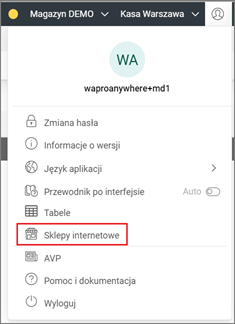
Zaznacz typ systemu na liście i kliknij przycisk Zarejestruj sklep. W pierwszym oknie Kreatora rejestracji usługi zweryfikuj nazwę systemu internetowego i typ usługi, a następnie kliknij przycisk Dalej.
W każdym oknie kreatora wyświetlają się opcje umożliwiające:
- rezygnację z rejestracji sklepu - przycisk
Rezygnuj, - powrót do poprzedniego - przycisk
Wstecz.
W kolejnym oknie wybierz firmę i magazyn. Kliknij przycisk Dalej i określ domyślne ustawienia kontrahenta oraz ustawienia dla rejestracji kosztów dostawy.
Aby kontrahent mógł zostać zaimportowany z systemu, powinien mieć widoczny znacznik w polu Dodany w B2C/Hybrid w widoku Kartoteki | Kontrahenci, w swojej kartotece, na zakładce Dane handlowe cd., JPK, program lojalnościowy.
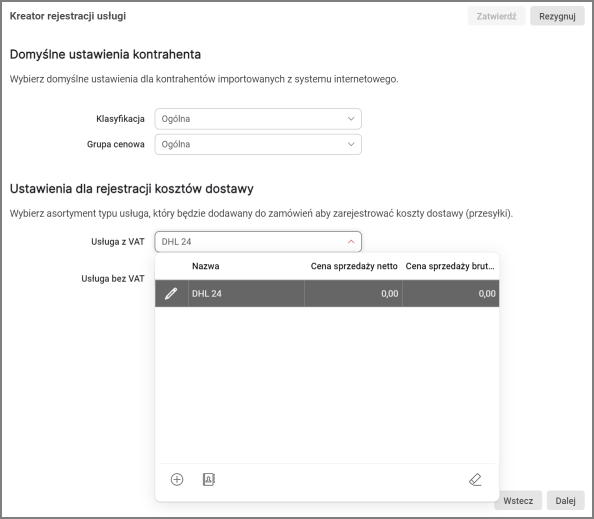
Jeśli w polu Usługa z VAT nie wyświetla się określona pozycja, możesz ją dodać, klikając ikonę lub wybrać z kartoteki asortymentów, po kliknięciu ikony
.
W kolejnym oknie kreatora wybierz domyślnego użytkownika, na którego będą rejstrowane dokumenty i określ domyślną cenę sprzedaży. W sekcji Domyślne ustawienia dla zamówień widoczne są opcje:
- Automatyczna rezerwacja - system zarezerwuje dany artykuł, aby nie był juz widoczny na liście do sprzedaży,
- Rejestruj w buforze zamówień - zamówienie zostanie zarejestrowane w buforze do dalszego przetwarzania,
- Przesyłaj faktury do zamówień internetowych z modułu e-Dokumentów - system automatycznie wyśle klientowi fakturę w formacie PDF.
Aby artykuł był widoczny, powinien mieć określoną dostępność w sekcji E-commerce, na zakładce JPK, e-commerce, certyfikat w kartotece asortymentów - Kartoteki | Artykuły.
Po kliknięciu przycisku Dalej wyświetli się okno, w którym możesz ustawić status zamówienia. Statusy stanowią informację o stanie realizacji dokumentów klienta w sklepie internetowym.
Możesz zmapować statusy zdefiniowane w Wapro Mag Anywhere lub określić własne. Puste pola w kolumnie Sklepy internetowe oznaczają, że system nie wyśle żadnej informacji do klienta.
Zmiana statusu w Wapro Mag Anywhere (np. na Gotowy do wysyłki, Zapłacone) spowoduje wysyłanie do klienta wiadomości e-mail z odpowiednią informacją o zmianie statusu. :::
Aby zmodyfikować statusy w sklepie internetowym, kliknij przycisk Zmień przypisanie statusów i wybierz nowy status z listy. Jesli chcesz przywołać statusy zdefiniowane przez system, kliknij przycisk Przywróć domyślne przypisanie. Po zdefiniowaniu wszystkich statusów kliknij przycisk Dalej.
Jeśli wprowadzone dane są poprawne kliknij przycisk Zatwierdź. Sklep zostanie zarejestrowany i rozpocznie się automatyczna synchronizacja danych.